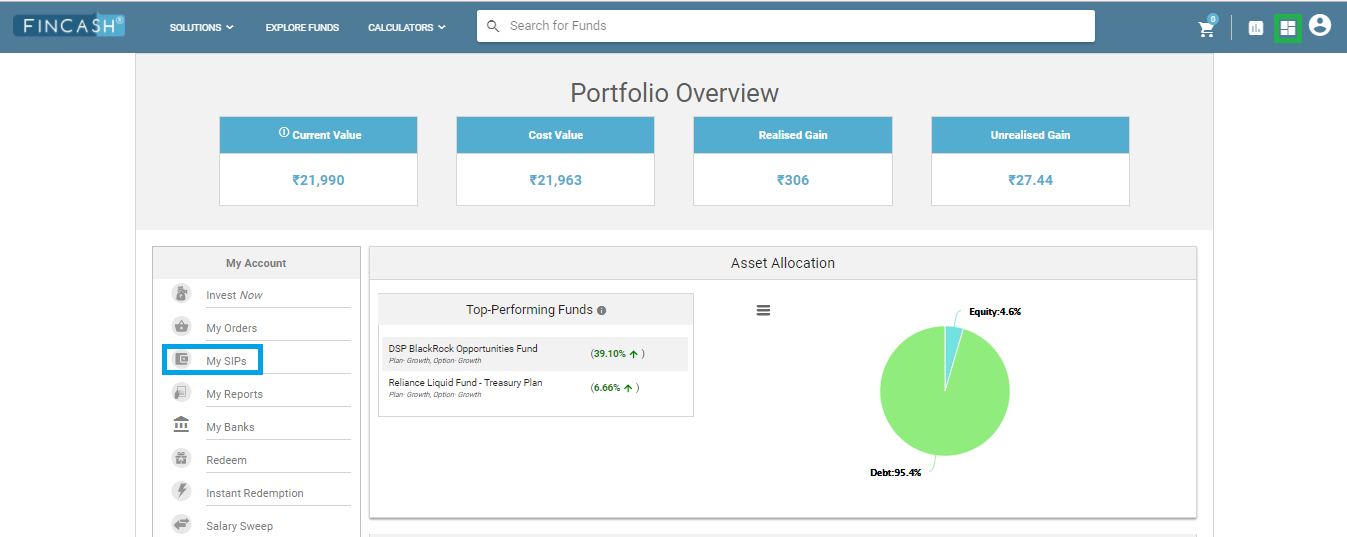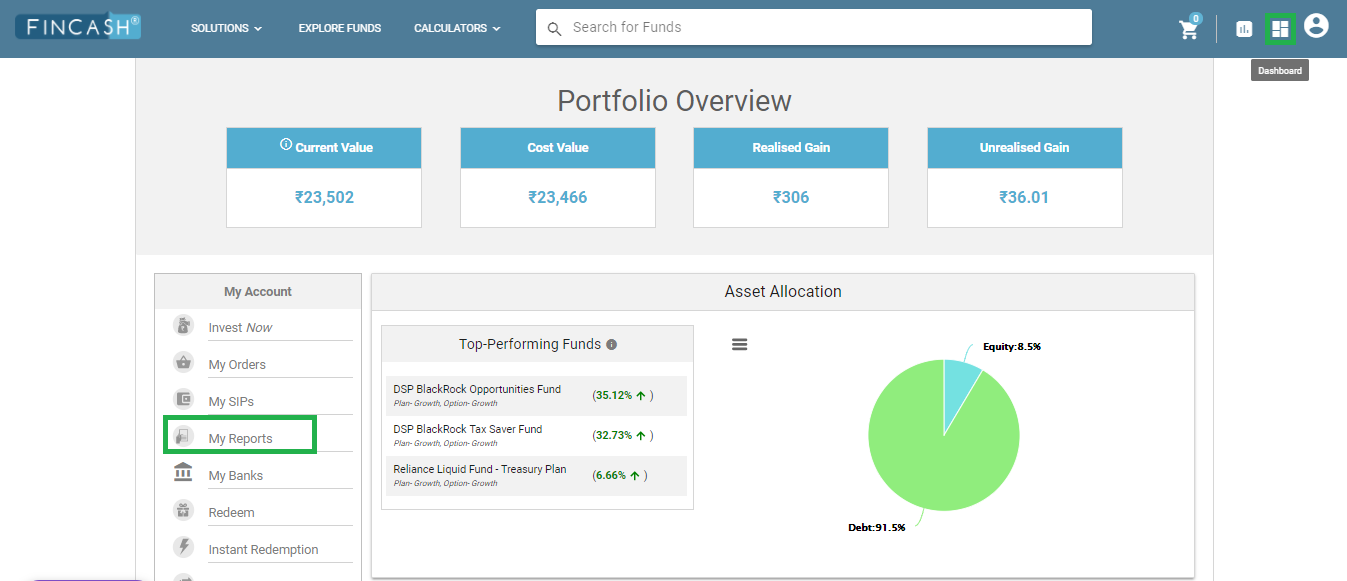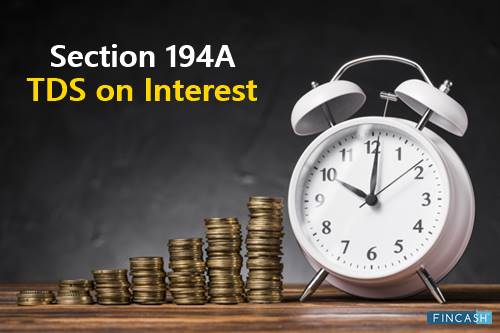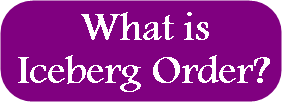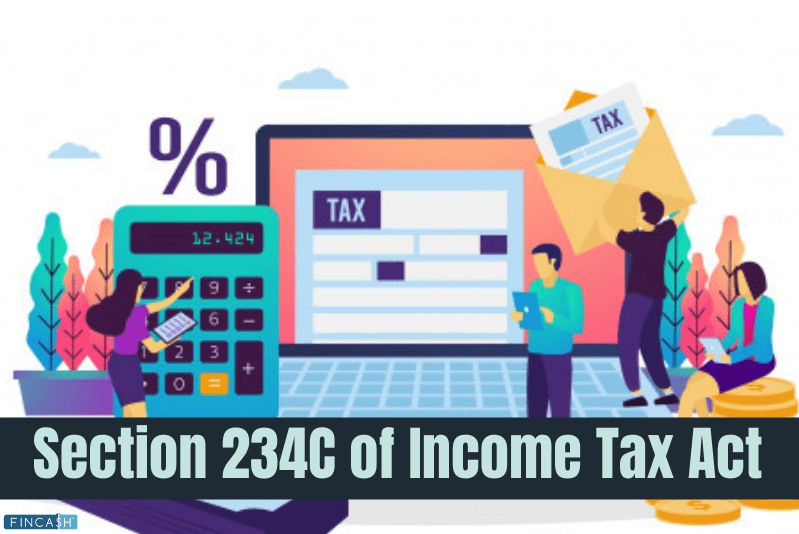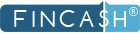
Table of Contents
ಫಿನ್ಕ್ಯಾಶ್ನಲ್ಲಿ ನನ್ನ ಆರ್ಡರ್ಗಳ ವಿಭಾಗದಲ್ಲಿ ಬಳಕೆದಾರ ಮಾರ್ಗದರ್ಶಿ
Fincash ಜಗತ್ತಿಗೆ ಸುಸ್ವಾಗತ!
ವ್ಯಕ್ತಿಗಳು ಯಾವುದೇ ಆದೇಶವನ್ನು ನೀಡಿದಾಗಲೆಲ್ಲಾಮ್ಯೂಚುಯಲ್ ಫಂಡ್ ಆದೇಶವು ಯಶಸ್ವಿಯಾಗದ ಸಮಯದವರೆಗೆ ಅದರ ಸ್ಥಿತಿಯನ್ನು ತಿಳಿದುಕೊಳ್ಳಲು ಅವರು ಉತ್ಸುಕರಾಗಿದ್ದಾರೆ. ಈ ಆದೇಶವು ಮ್ಯೂಚುಯಲ್ ಫಂಡ್ ಘಟಕಗಳ ಖರೀದಿಗೆ ಸಂಬಂಧಿಸಿದಂತೆ ಆಗಿರಬಹುದು,ವಿಮೋಚನೆ ಮ್ಯೂಚುಯಲ್ ಫಂಡ್ ಘಟಕಗಳು, ಅಥವಾSIP ಸಂಬಂಧಿತ ಆದೇಶಗಳು. Fincash.com ಗೆ ಸಂಬಂಧಿಸಿದ ಪ್ರತ್ಯೇಕ ವಿಭಾಗವನ್ನು ಹೊಂದಿದೆನನ್ನ ಆದೇಶಗಳು ಮ್ಯೂಚುಯಲ್ ಫಂಡ್ ಹೂಡಿಕೆಗೆ ಸಂಬಂಧಿಸಿದಂತೆ ಜನರು ತಮ್ಮ ಆದೇಶಗಳನ್ನು ಟ್ರ್ಯಾಕ್ ಮಾಡಲು ಸಹಾಯ ಮಾಡುತ್ತದೆ. ಆದ್ದರಿಂದ, ಈ ಲೇಖನವನ್ನು ಹೇಗೆ ಬಳಸುವುದು ಎಂದು ನಾವು ಅರ್ಥಮಾಡಿಕೊಳ್ಳೋಣನನ್ನ ಆದೇಶ ವಿಭಾಗ ಮತ್ತು ಅದರಿಂದ ಹೆಚ್ಚಿನದನ್ನು ಮಾಡಿ.
Fincash.com ನಲ್ಲಿ ನನ್ನ ಆರ್ಡರ್ಗಳ ವಿಭಾಗವನ್ನು ಹೇಗೆ ತಲುಪುವುದು?
ಅರ್ಥಮಾಡಿಕೊಳ್ಳುವ ಮೊದಲುನನ್ನ ಆದೇಶಗಳು ವಿಭಾಗ, ಅಲ್ಲಿಗೆ ಹೇಗೆ ತಲುಪುವುದು ಎಂಬುದನ್ನು ನಾವು ಅರ್ಥಮಾಡಿಕೊಳ್ಳುವುದು ಮೊದಲು ಮುಖ್ಯವಾಗಿದೆ. ಮೊದಲು ಅಲ್ಲಿಗೆ ತಲುಪಲು, ನೀವು ವೆಬ್ಸೈಟ್ಗೆ ಹೋಗಬೇಕುwww.fincash.com. ನೀವು ಅಲ್ಲಿಗೆ ಒಮ್ಮೆ; ನಂತರ ನೀವು ನಿಮ್ಮ ರುಜುವಾತುಗಳನ್ನು ಬಳಸಿಕೊಂಡು ನಿಮ್ಮ ಖಾತೆಗೆ ಲಾಗ್ ಇನ್ ಮಾಡಬೇಕಾಗುತ್ತದೆ. ಒಮ್ಮೆ ನೀವು ಲಾಗ್ ಇನ್ ಮಾಡಿದ ನಂತರ; ನಂತರ ಡ್ಯಾಶ್ಬೋರ್ಡ್ ವಿಭಾಗದಲ್ಲಿ, ನೀವು ಕಾಣಬಹುದುನನ್ನ ಆದೇಶಗಳು ನೀವು ಕ್ಲಿಕ್ ಮಾಡಬೇಕಾದ ಪರದೆಯ ಎಡಭಾಗದಲ್ಲಿ. ಇದಕ್ಕಾಗಿ ಐಕಾನ್ಡ್ಯಾಶ್ಬೋರ್ಡ್ ಮುಂದಿನ ಪರದೆಯ ಮೇಲಿನ ಬಲಭಾಗದಲ್ಲಿದೆಲಾಗಿನ್ ಬಟನ್. ತಲುಪುವುದು ಹೇಗೆ ಎಂಬುದನ್ನು ಚಿತ್ರ ತೋರಿಸುತ್ತದೆನನ್ನ ಆದೇಶಗಳು ವಿಭಾಗವನ್ನು ಕೆಳಗೆ ನೀಡಲಾಗಿದೆಡ್ಯಾಶ್ಬೋರ್ಡ್ ಐಕಾನ್ ಮತ್ತುನನ್ನ ಆದೇಶಗಳು ಬಟನ್ ಎರಡನ್ನೂ ಹಸಿರು ಬಣ್ಣದಲ್ಲಿ ಹೈಲೈಟ್ ಮಾಡಲಾಗಿದೆ.
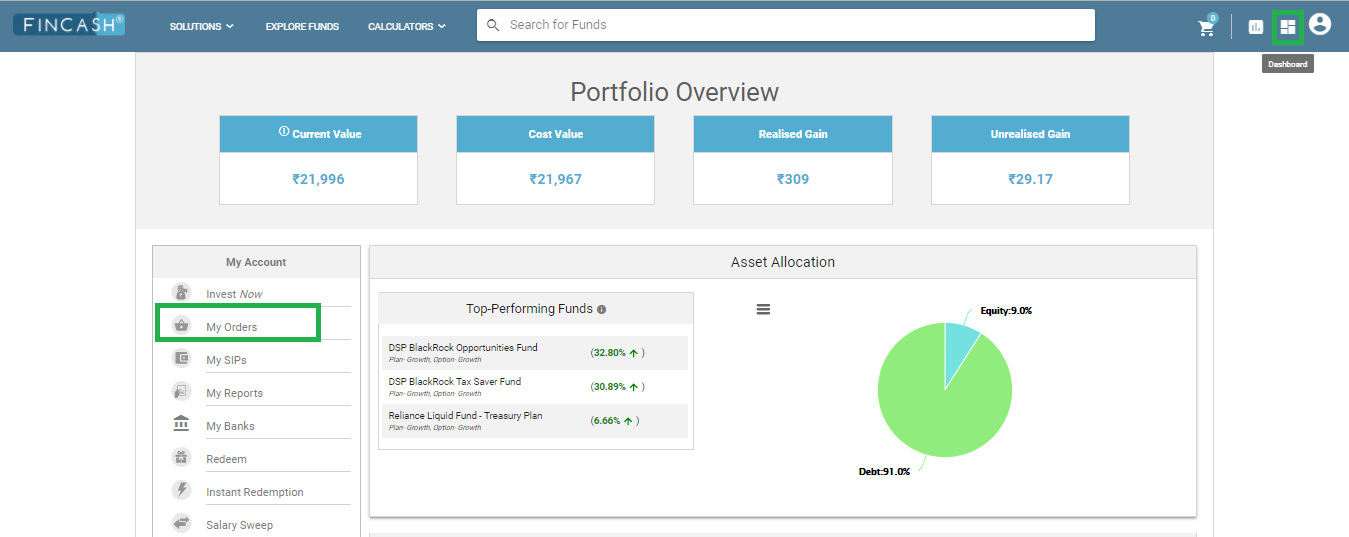
ನನ್ನ ಆದೇಶಗಳ ವಿಭಾಗವನ್ನು ಅರ್ಥಮಾಡಿಕೊಳ್ಳುವುದು
ದಿನನ್ನ ಆದೇಶಗಳು ವಿಭಾಗವನ್ನು ಮೂರು ಟ್ಯಾಬ್ಗಳಾಗಿ ವಿಂಗಡಿಸಲಾಗಿದೆ, ಅವುಗಳೆಂದರೆ,ತೆರೆಯಿರಿ,ಪೂರ್ಣಗೊಂಡಿದೆ, ಮತ್ತುರದ್ದುಗೊಳಿಸಲಾಗಿದೆ. ಈ ಪ್ರತಿಯೊಂದು ಟ್ಯಾಬ್ಗಳನ್ನು ನಾಲ್ಕು ವಿಭಾಗಗಳಾಗಿ ವಿಂಗಡಿಸಲಾಗಿದೆ, ಅವುಗಳೆಂದರೆ,ಎಲ್ಲಾ,ಖರೀದಿ,ವಿಮೋಚನೆ, ಮತ್ತುSIP. ಆದ್ದರಿಂದ, ಈ ಪ್ರತಿಯೊಂದು ಟ್ಯಾಬ್ಗಳ ಅರ್ಥವೇನು ಮತ್ತು ಅವುಗಳು ಹೇಗೆ ಪ್ರಭಾವ ಬೀರುತ್ತವೆ ಎಂಬುದನ್ನು ನಾವು ಅರ್ಥಮಾಡಿಕೊಳ್ಳೋಣ.
ತೆರೆದ ವಿಭಾಗವನ್ನು ಅರ್ಥಮಾಡಿಕೊಳ್ಳುವುದು
ಈ ವಿಭಾಗವನ್ನು ನಾವು ಕ್ಲಿಕ್ ಮಾಡಿದ ನಂತರ ನಾವು ನೋಡುತ್ತೇವೆನನ್ನ ಆದೇಶಗಳು ಟ್ಯಾಬ್. ಈ ವಿಭಾಗವು ಇನ್ನೂ ಪೂರ್ಣಗೊಳಿಸದ ಅಥವಾ ಅವರ ಅಪೇಕ್ಷಿತ ಫಲಿತಾಂಶಗಳನ್ನು ತಲುಪದ ಆದೇಶಗಳನ್ನು ತೋರಿಸುತ್ತದೆ. ಈ ಆರ್ಡರ್ಗಳು ಖರೀದಿ, ವಾಪಸಾತಿ ಅಥವಾ SIP ಗೆ ಸಂಬಂಧಿಸಿದಂತೆ ಆಗಿರಬಹುದು. ವಿಭಿನ್ನ ಮ್ಯೂಚುವಲ್ ಫಂಡ್ ಯೋಜನೆಗಳ ವಸಾಹತು ದಿನಾಂಕಗಳಲ್ಲಿನ ವ್ಯತ್ಯಾಸಗಳು ಇದಕ್ಕೆ ಕಾರಣವಾಗಿರಬಹುದು. ಉದಾಹರಣೆಗೆ, ಕೆಲವು ಮ್ಯೂಚುಯಲ್ ಫಂಡ್ ಯೋಜನೆಗಳು ವಸಾಹತು ಸಮಯವನ್ನು ಹೊಂದಿರಬಹುದುT+3 ಅಂದರೆ ವಹಿವಾಟಿನ ದಿನಾಂಕ ಮತ್ತು ಮೂರು ದಿನಗಳು. ಮತ್ತೊಂದೆಡೆ, ಇತರ ಸಂದರ್ಭಗಳಲ್ಲಿ, ವಸಾಹತು ಸಮಯ ಇರಬಹುದುT+1 ಅಂದರೆ ವಹಿವಾಟಿನ ದಿನಾಂಕ ಮತ್ತು ಒಂದು ದಿನ. ಇಲ್ಲಿ, ನೀವು ಕಾರ್ಯಗತಗೊಳಿಸದ ಅಥವಾ ಪೂರ್ಣಗೊಳಿಸದ ವಹಿವಾಟುಗಳಿಗಾಗಿ ನೀವು ನೋಡಬೇಕಾದ ದಿನಾಂಕವನ್ನು ಆಯ್ಕೆ ಮಾಡಬೇಕಾಗುತ್ತದೆ. ಕೆಳಗೆ ನೀಡಲಾದ ಚಿತ್ರವು ತೋರಿಸುತ್ತದೆತೆರೆಯಿರಿ ಅಡಿಯಲ್ಲಿ ಟ್ಯಾಬ್ನನ್ನ ಆದೇಶಗಳು ಅಲ್ಲಿ ವೀಕ್ಷಿಸಿತೆರೆಯಿರಿ ಟ್ಯಾಬ್ ಮತ್ತುದಿನಾಂಕ ಆಯ್ಕೆಯನ್ನು ಹಸಿರು ಬಣ್ಣದಲ್ಲಿ ಹೈಲೈಟ್ ಮಾಡಲಾಗಿದೆ.
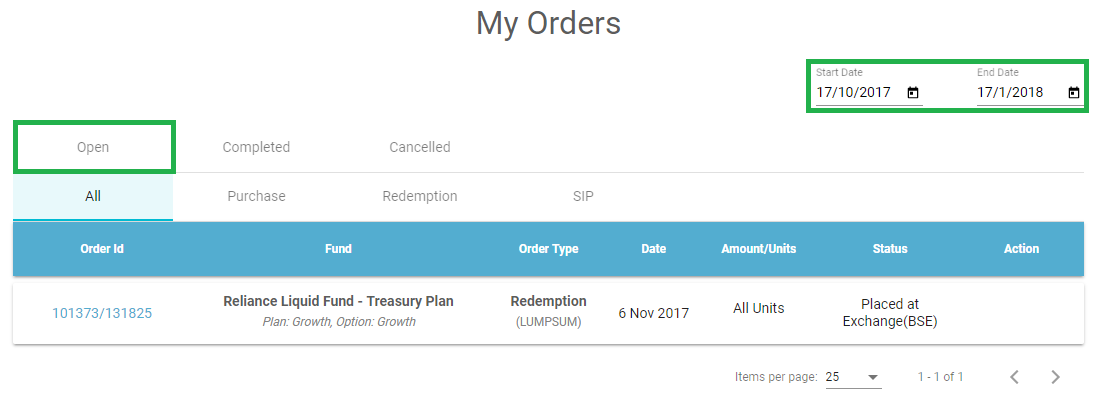
ಪೂರ್ಣಗೊಂಡ ವಿಭಾಗವನ್ನು ಅರ್ಥಮಾಡಿಕೊಳ್ಳುವುದು
ಇದು ಎರಡನೇ ಟ್ಯಾಬ್ ಆಗಿದೆನನ್ನ ಆದೇಶಗಳು ವಿಭಾಗ. ಈ ವಿಭಾಗವು ಪೂರ್ಣಗೊಂಡ ಅಥವಾ ಕಾರ್ಯಗತಗೊಳಿಸಿದ ಆದೇಶಗಳನ್ನು ತೋರಿಸುತ್ತದೆ. ಈ ವಿಭಾಗದಲ್ಲಿಯೂ ಸಹ, ನೀವು ಪೂರ್ಣಗೊಂಡ ಆದೇಶಗಳನ್ನು ವೀಕ್ಷಿಸಲು ಅಗತ್ಯವಿರುವ ಪ್ರಾರಂಭ ಮತ್ತು ಅಂತ್ಯದ ದಿನಾಂಕಗಳನ್ನು ನಮೂದಿಸಬೇಕು. ಅಲ್ಲದೆ, ಈ ಟ್ಯಾಬ್ ಅನ್ನು ಸಂಬಂಧಿಸಿದ ಉಪ-ವಿಭಾಗಗಳಾಗಿ ವಿಂಗಡಿಸಲಾಗಿದೆಎಲ್ಲಾ ಪೂರ್ಣಗೊಂಡ ಆದೇಶಗಳು,ಖರೀದಿ, ವಿಮೋಚನೆ ಮತ್ತು SIP * ಗೆ ಸಂಬಂಧಿಸಿದ ಪೂರ್ಣಗೊಂಡ ಆರ್ಡರ್ಗಳು, ಈ ವಿಭಾಗದ ಚಿತ್ರವನ್ನು ಕೆಳಗೆ ನೀಡಲಾಗಿದೆ *ಪೂರ್ಣಗೊಂಡ ** ಟ್ಯಾಬ್ ಅನ್ನು ಹಸಿರು ಬಣ್ಣದಲ್ಲಿ ಹೈಲೈಟ್ ಮಾಡಲಾಗಿದೆ.
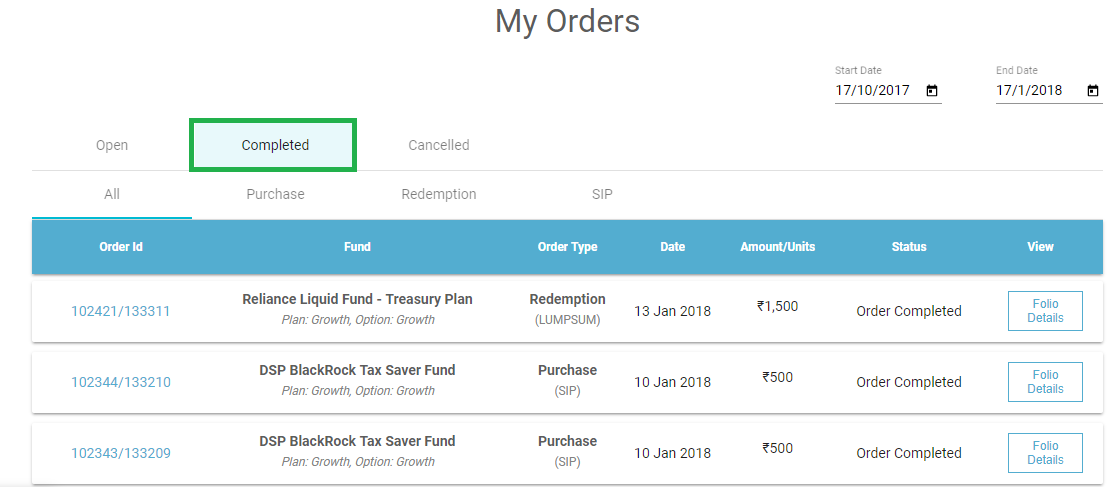
ರದ್ದುಗೊಂಡ ವಿಭಾಗವನ್ನು ಅರ್ಥಮಾಡಿಕೊಳ್ಳುವುದು
ಇದು ಕೊನೆಯ ವಿಭಾಗವಾಗಿದೆನನ್ನ ಆದೇಶಗಳು ವಿಭಾಗ. ಈ ಟ್ಯಾಬ್ ಎಲ್ಲಾ ಪಟ್ಟಿಯನ್ನು ತೋರಿಸುತ್ತದೆರದ್ದುಗೊಳಿಸಲಾಗಿದೆ ಆದೇಶಗಳು ಯಶಸ್ವಿಯಾಗುತ್ತವೆ. ದಿರದ್ದುಗೊಳಿಸಲಾಗಿದೆ ಟ್ಯಾಬ್ ಅನ್ನು ಹಿಂದಿನ ವಿಭಾಗಗಳಂತೆ ನಾಲ್ಕು ವಿಭಾಗಗಳಾಗಿ ವಿಂಗಡಿಸಲಾಗಿದೆ. ಉದಾಹರಣೆಗೆ, ರಲ್ಲಿಎಲ್ಲಾ ವಿಭಾಗ, ಜನರು ರದ್ದುಗೊಳಿಸಲಾದ ಎಲ್ಲಾ ಆರ್ಡರ್ಗಳನ್ನು ವೀಕ್ಷಿಸಬಹುದು. ಈ ಹಂತದ ಚಿತ್ರವನ್ನು ಕೆಳಗೆ ನೀಡಲಾಗಿದೆರದ್ದುಗೊಳಿಸಲಾಗಿದೆ ಟ್ಯಾಬ್ ಅನ್ನು ಹಸಿರು ಬಣ್ಣದಲ್ಲಿ ಹೈಲೈಟ್ ಮಾಡಲಾಗಿದೆ.
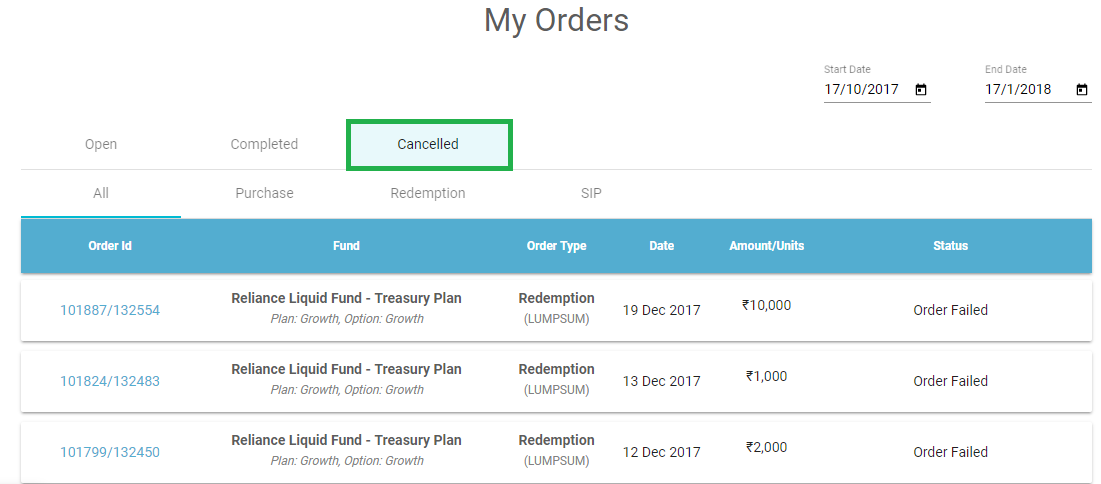
ಪ್ರತಿ ಟ್ಯಾಬ್ನಲ್ಲಿನ ವಿಭಾಗಗಳನ್ನು ಅರ್ಥಮಾಡಿಕೊಳ್ಳುವುದು
ಪ್ರತಿ ಟ್ಯಾಬ್ನನ್ನ ಆದೇಶಗಳು ವಿಭಾಗ ಅಂದರೆಎಲ್ಲಾ,ಖರೀದಿ,ವಿಮೋಚನೆ, ಮತ್ತುSIP ಪ್ರತಿಯೊಂದು ಟ್ಯಾಬ್ಗಳಲ್ಲಿ ಸಾಮಾನ್ಯವಾಗಿದೆ. ಆದ್ದರಿಂದ, ಪ್ರತಿಯೊಂದು ಟ್ಯಾಬ್ಗಳಲ್ಲಿ ಈ ವಿಭಾಗಗಳು ಏನನ್ನು ಅರ್ಥೈಸುತ್ತವೆ ಎಂಬುದನ್ನು ನಾವು ಅರ್ಥಮಾಡಿಕೊಳ್ಳೋಣ.
- ಎಲ್ಲಾ: ಈ ವಿಭಾಗವು ಖರೀದಿ, ಹಿಂತೆಗೆದುಕೊಳ್ಳುವಿಕೆ ಅಥವಾ SIP ಗೆ ಸಂಬಂಧಿಸಿದಂತೆ ಇರಿಸಲಾದ ಪ್ರತಿಯೊಂದು ಆದೇಶವನ್ನು ತೋರಿಸುತ್ತದೆ. ರಲ್ಲಿತೆರೆಯಿರಿ ಟ್ಯಾಬ್, ಇದು ಪೂರ್ಣಗೊಂಡಿಲ್ಲದ ಆದೇಶಗಳನ್ನು ತೋರಿಸುತ್ತದೆ. ಮತ್ತೊಂದೆಡೆ,ಪೂರ್ಣಗೊಂಡಿದೆ ಮತ್ತುರದ್ದುಗೊಳಿಸಲಾಗಿದೆ ಟ್ಯಾಬ್ಗಳು ಪೂರ್ಣಗೊಂಡ ಮತ್ತು ಯಶಸ್ವಿಯಾಗಿ ರದ್ದುಗೊಂಡ ಎಲ್ಲಾ ಆದೇಶಗಳನ್ನು ತೋರಿಸುತ್ತವೆ.
- ಖರೀದಿ: ಈ ವಿಭಾಗವು ಖರೀದಿಗೆ ಸಂಬಂಧಿಸಿದ ಆದೇಶಗಳನ್ನು ಮಾತ್ರ ತೋರಿಸುತ್ತದೆ. ರಲ್ಲಿಪೂರ್ಣಗೊಂಡಿದೆ ಟ್ಯಾಬ್, ಯಶಸ್ವಿ ಖರೀದಿ ಸಂಬಂಧಿತ ಆರ್ಡರ್ಗಳನ್ನು ಪಟ್ಟಿಮಾಡಲಾಗಿದೆ ಮತ್ತು ಇನ್ರದ್ದುಗೊಳಿಸಲಾಗಿದೆ ಟ್ಯಾಬ್, ಖರೀದಿಗೆ ಸಂಬಂಧಿಸಿದ ರದ್ದುಗೊಳಿಸಿದ ಆದೇಶಗಳನ್ನು ತೋರಿಸಲಾಗಿದೆ. ಆದರೆ ದಿತೆರೆಯಿರಿ ಟ್ಯಾಬ್ ಇನ್ನೂ ಪೂರ್ಣಗೊಂಡ ಅಥವಾ ಕಾರ್ಯಗತಗೊಳಿಸಬೇಕಾದ ಖರೀದಿ ಆದೇಶಗಳನ್ನು ತೋರಿಸುತ್ತದೆ.
- ವಿಮೋಚನೆ: ಈ ವಿಭಾಗವು ಅದರಂತೆಯೇ ಇರುತ್ತದೆಖರೀದಿ ಆದಾಗ್ಯೂ; ಇದು ವಾಪಸಾತಿಗೆ ಸಂಬಂಧಿಸಿದ ವಹಿವಾಟುಗಳನ್ನು ತೋರಿಸುತ್ತದೆ.
- SIP: ಈ ವಿಭಾಗವು SIP ಗೆ ಸಂಬಂಧಿಸಿದಂತೆ ಆದೇಶಗಳನ್ನು ತೋರಿಸುತ್ತದೆ. ದಿಪೂರ್ಣಗೊಂಡಿದೆ ಟ್ಯಾಬ್ ಪೂರ್ಣಗೊಂಡ SIP ಆದೇಶಗಳನ್ನು ತೋರಿಸುತ್ತದೆ, ಅದರ ಪಾವತಿಯನ್ನು ಕಡಿತಗೊಳಿಸಲಾಗಿದೆ ಮತ್ತು ಘಟಕಗಳನ್ನು ಕ್ರೆಡಿಟ್ ಮಾಡಲಾಗಿದೆ. ಅಂತೆಯೇ, ದಿರದ್ದುಗೊಳಿಸಲಾಗಿದೆ ರದ್ದಾದ SIP ವಹಿವಾಟುಗಳನ್ನು ಟ್ಯಾಬ್ ತೋರಿಸುತ್ತದೆ ಮತ್ತುತೆರೆಯಿರಿ ಇನ್ನೂ ಪೂರ್ಣಗೊಳ್ಳಬೇಕಾದ ಆದೇಶಗಳನ್ನು ತೋರಿಸುತ್ತದೆ.
ಕೆಳಗೆ ನೀಡಲಾದ ಚಿತ್ರವು ಪ್ರದರ್ಶಿಸಲಾದ ವಿವಿಧ ವಿಭಾಗಗಳನ್ನು ತೋರಿಸುತ್ತದೆನನ್ನ ಆದೇಶಗಳು ವಿಭಾಗ.

ಹೀಗಾಗಿ, ಅರ್ಥಮಾಡಿಕೊಳ್ಳುವುದು ಸುಲಭ ಎಂದು ನಾವು ಹೇಳಬಹುದುನನ್ನ ಆದೇಶಗಳು Fincash.com ವೆಬ್ಸೈಟ್ನಲ್ಲಿ ವಿಭಾಗ.
ಯಾವುದೇ ಹೆಚ್ಚಿನ ಪ್ರಶ್ನೆಗಳಿದ್ದಲ್ಲಿ, ನೀವು ಯಾವುದೇ ಕೆಲಸದ ದಿನದಂದು ಬೆಳಿಗ್ಗೆ 9.30 ರಿಂದ ಸಂಜೆ 6.30 ರವರೆಗೆ 8451864111 ನಲ್ಲಿ ನಮ್ಮನ್ನು ಸಂಪರ್ಕಿಸಬಹುದು ಅಥವಾ ಯಾವುದೇ ಸಮಯದಲ್ಲಿ ನಮಗೆ ಮೇಲ್ ಬರೆಯಬಹುದುsupport@fincash.com ಅಥವಾ ನಮ್ಮ ವೆಬ್ಸೈಟ್ಗೆ ಲಾಗ್ ಇನ್ ಮಾಡುವ ಮೂಲಕ ನಮ್ಮೊಂದಿಗೆ ಚಾಟ್ ಮಾಡಿwww.fincash.com.
ಇಲ್ಲಿ ಒದಗಿಸಲಾದ ಮಾಹಿತಿಯು ನಿಖರವಾಗಿದೆ ಎಂದು ಖಚಿತಪಡಿಸಿಕೊಳ್ಳಲು ಎಲ್ಲಾ ಪ್ರಯತ್ನಗಳನ್ನು ಮಾಡಲಾಗಿದೆ. ಆದಾಗ್ಯೂ, ಡೇಟಾದ ನಿಖರತೆಯ ಬಗ್ಗೆ ಯಾವುದೇ ಗ್ಯಾರಂಟಿಗಳನ್ನು ನೀಡಲಾಗುವುದಿಲ್ಲ. ಯಾವುದೇ ಹೂಡಿಕೆ ಮಾಡುವ ಮೊದಲು ದಯವಿಟ್ಟು ಸ್ಕೀಮ್ ಮಾಹಿತಿ ದಾಖಲೆಯೊಂದಿಗೆ ಪರಿಶೀಲಿಸಿ.